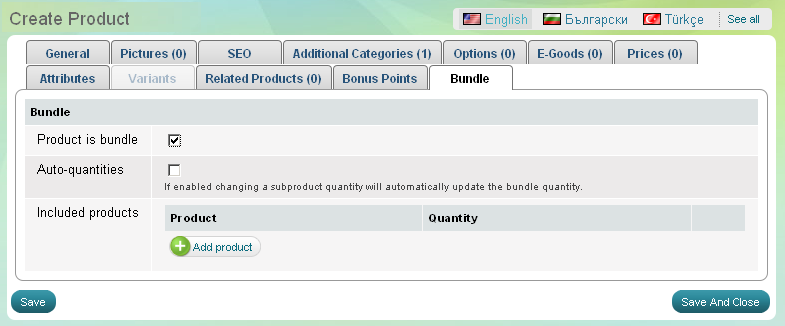Creer produit
Il existe 3 méthodes pour ajouter de nouveaux produits:
Méthode 1: Créer un nouveau
produit
Utilisez cette méthode pour ajouter un produit à la fois
dans l'inventaire de la boutique. Suivez les instructions
ci-dessous.
Méthode 2: Dupliquer un produit existant
Dupliquer
un produit existant et modifier les détails du produit de la copie.
Utilisez cette méthode lorsque vous ajoutez un certain nombre de
produits similaires. Suivez les instructions.
Méthode 3: Importer
une liste de produits à partir d'un fichier CSV
Utilisez cette
méthode lorsque vous ajoutez des listes préalablement préparées
avec des produits. Le fichier CSV avec la liste des produits peuvent
être préparés en utilisant MS Excel, tableur Open Office ou un
logiciel similaire. Suivez les instructions.
Comment faire pour créer un nouveau produit
1. Allez dans le menu Boutique -
Produits, et cliquez sur le lien Produits. La page "Produits"
apparaît.
2. Cliquez sur le bouton "Nouveau produit"
sur le haut de la page. La page "Créer produit"
apparaît.
La page "Créer produit" est organisé en
13 onglets pour vous aider à soumettre des informations du produit:
onglet "Général", onglet "Images", onglet
"SEO", onglet "Catégories additionnelles",
onglet "Options", onglet "E-marchandises" ,
onglet "Prix", onglet "Attributs", onglet
"Variantes", onglet "Produits connexes", onglet
"Points Bonus", onglet "Bundle".
N'oubliez pas
de sauvegarder les réglages de nouveaux produits avec le bouton
"Créer". Le nouveau produit se fait instantanément
énuméré dans la devanture du site..
|
Conseil: |
Vous pouvez progresser avec les onglets dans n'importe quel ordre, et vous pouvez aussi sauter des onglets.
|
|---|
Onglet "Général"
Utilisez l'onglet "Général" pour remplir les informations de base pour un produit.
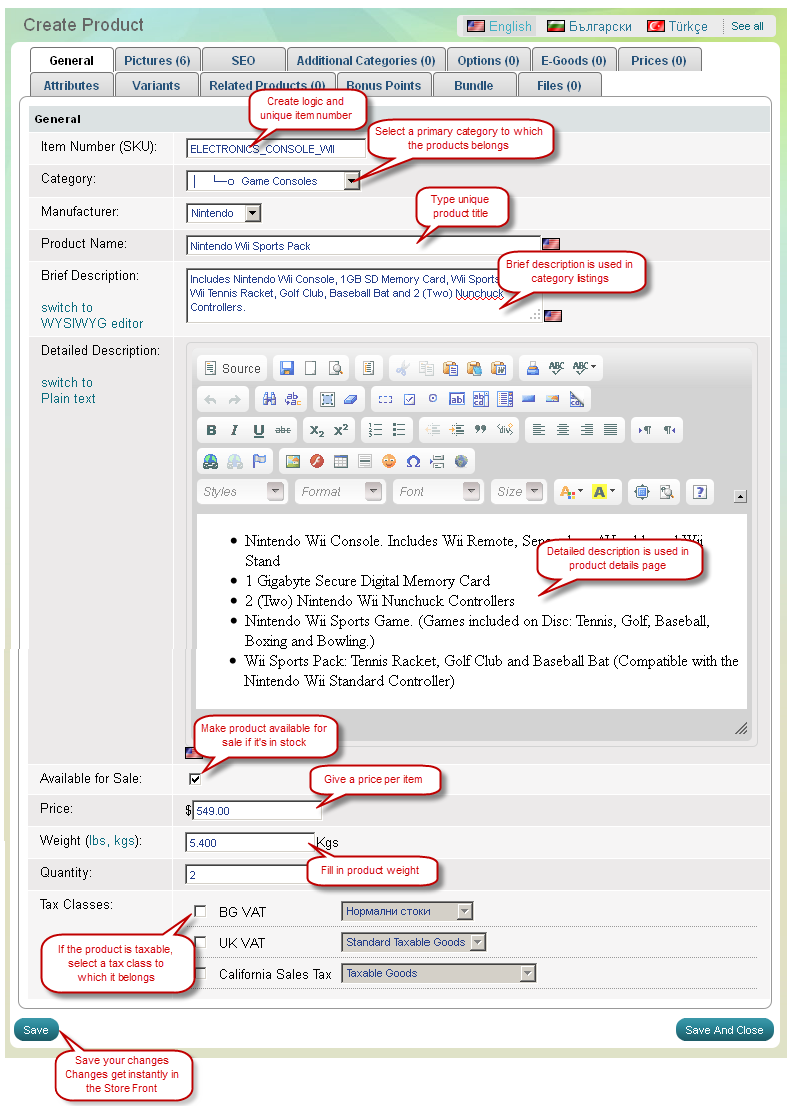
|
Conseil: |
Vous pouvez créer une nouvelle catégorie pour le nouveau produit s'il ne correspond pas correctement aux catégories existantes.
|
|---|
|
Conseil: |
Utilisez l'unité de poids la plus familière à vos clients. L'unité de poids sélectionnée s'applique à tous les produits de votre magasin.
|
|---|
Conseil: |
Un produit est soumis soit aux règles fiscales normales ou à un traitement spécial (des taxes augmentées ou diminuées). Il est important de choisir la classe de taxe applicable à un produit car cela permet de calculer correctement les charges fiscales vues par les clients. Voir l'article "Taxes". |
|---|
Onglet "Images"
Utilisez l'onglet "Images" pour télécharger autant d'images et de vignettes que vous voulez.
Les images doivent être au format PNG, JPG et GIF. Les images sont automatiquement redimensionnées en fonction de vos paramètres de redimensionnement d'image. Redimensionnement d'image peut être mis en place dans le menu Paramètres - Configuration de la boutique - Général.
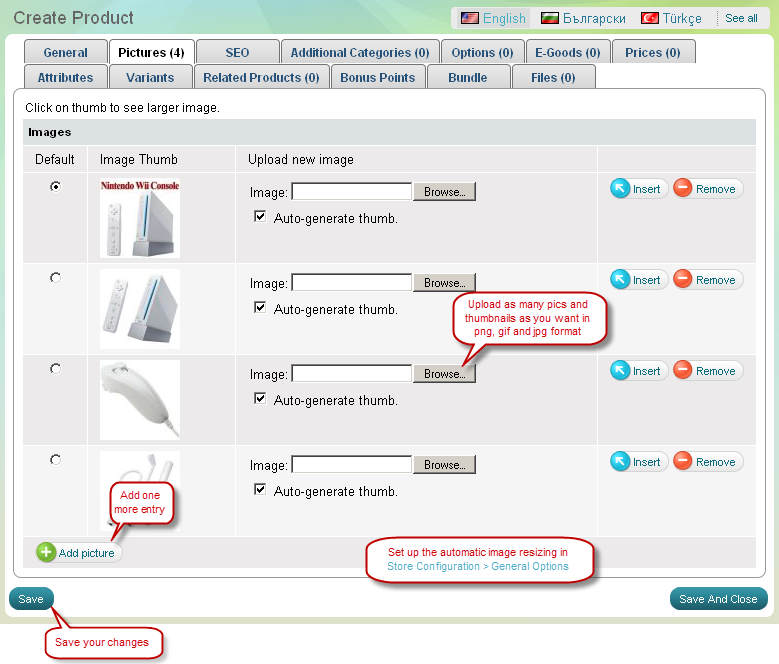
Onglet "SEO
Faites de chaque page produit une page entièrement optimisée pour les moteurs de recherche par le biais de l'onglet "SEO" dans la page "Créer produit". Vous pouvez ajouter un titre, mots clés, description et adresse url personnalisés pour chaque produit.
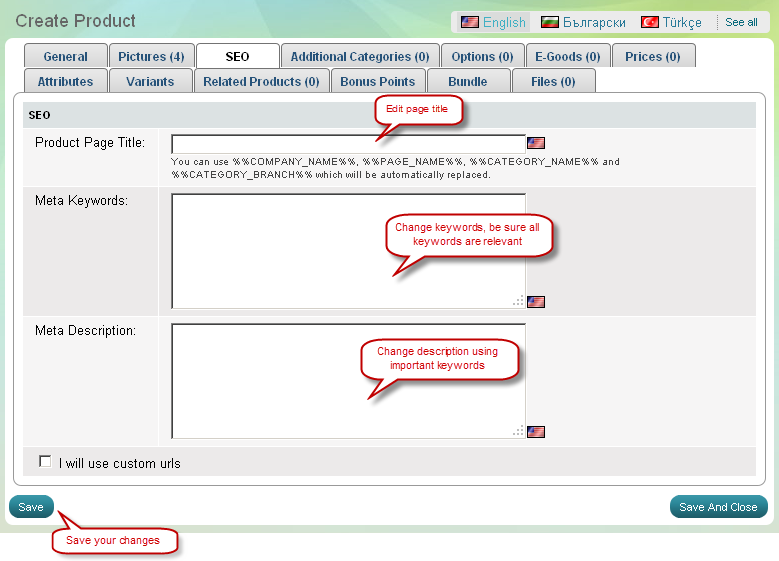
Onglet "Catégories additionnelles"
Vous pouvez ajouter un produit dans plusieurs catégories par le biais de l'onglet "Catégories additionnelles" dans la page "Créer produit".
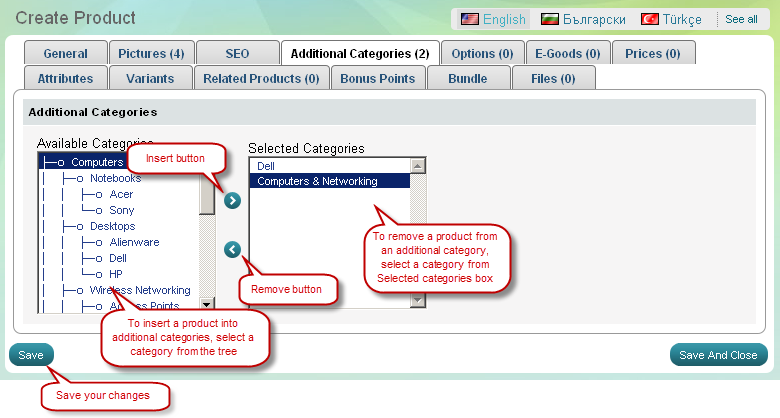
Onglet "Options"
Utilisez l'onglet "Options" pour activer les options GLOBALES de produits et / ou LOCALES pour ce produit.
Les options globales de produits sont disponibles pour tous les produits de votre panneau d'administration, mais deviennent visibles en boutique si vous les affectez aux produits concernés.
Pour activer un groupe d'options dont vous avez besoin pour l'affecter au produit cochez la case.
Les options de produits locaux sont créés et s'appliquent uniquement pour ce produit. Ils sont immédiatement visibles à la page d'accueil ( la page produit spécifique).
Les options de produits locaux peuvent être de type : Prix modificateur, Variante, Image utilisateur, ou Texte utilisateur.
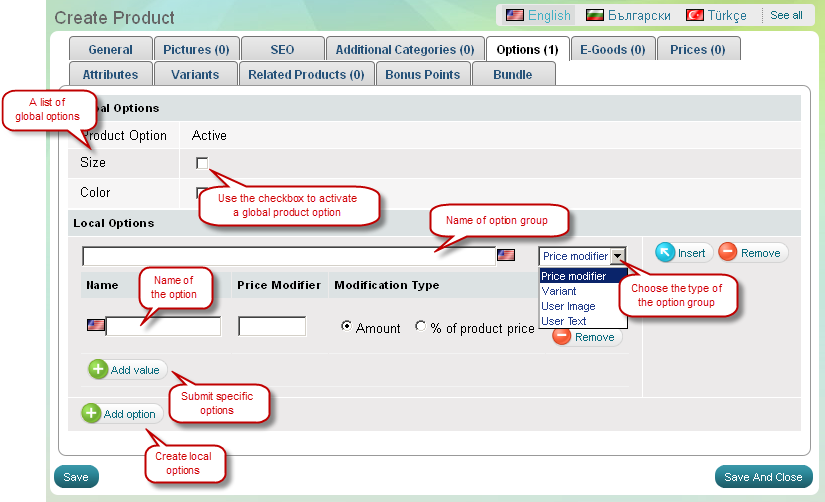
Onglet "E-marchandises"
Utilisez l'onglet "E-marchandises" si le nouveau produit que vous créez est un produit immatériel comme la musique, vidéo, logiciels, jeux, image et ainsi de suite. Activez la case à cocher "Le produit est une e-marchandise" et commencer à ajouter des produits électroniques.
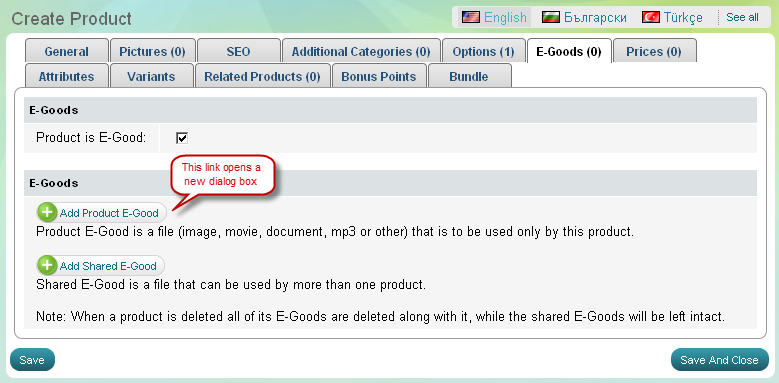
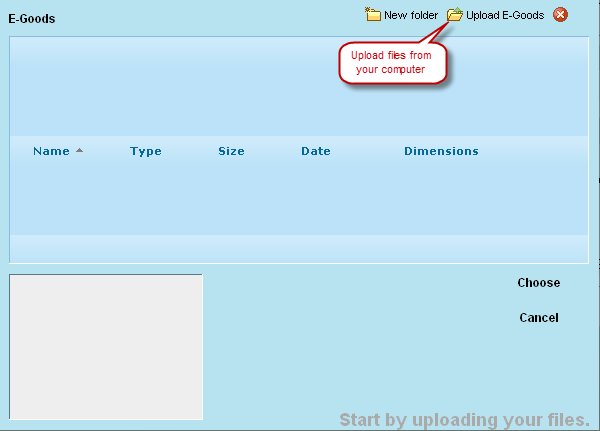
Onglet "Prix"
Utilisez l'onglet "Prix" pour définir des prix différents d'un produit par groupe de clients. Ici, vous verrez tous les groupes de clients, qui existent déjà dans votre système. Vous pouvez configurer un nombre illimité de rabais de quantité de gros.
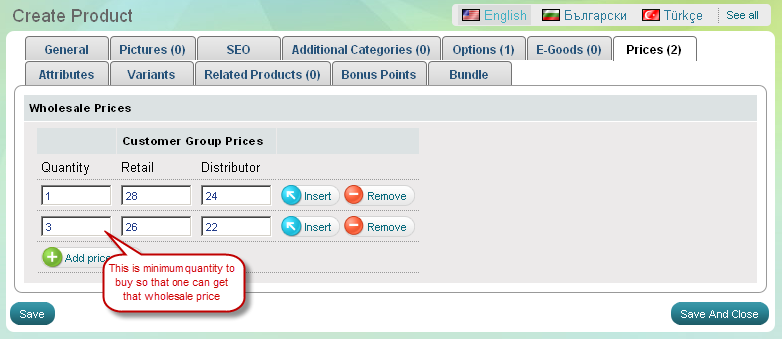
Onglet "Attributs"
Utilisez l'onglet "Attributs" pour affecter un produit à une classe de produits et de présenter des attributs spécifiques dont elle dispose. Un menu déroulant affiche toutes les catégories de produits disponibles dans votre boutique. Si vous n'êtes pas satisfait d'une classe de produits ou des attributs impliqués, vous pouvez créer ou de modifier celles qui existent déjà par le menu Boutique - Produits - Classes produit.
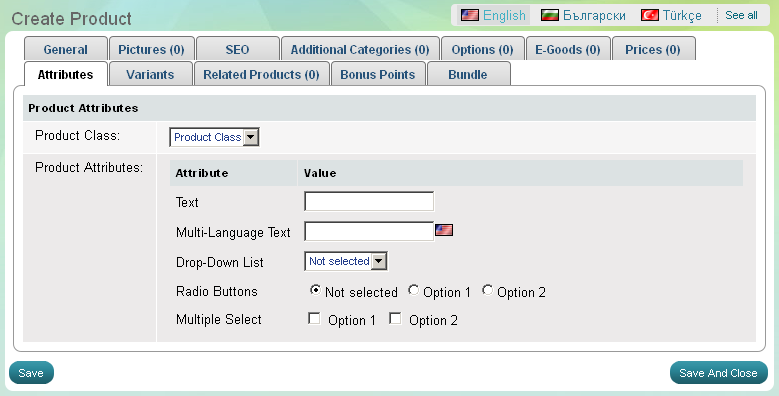
Onglet "Variantes"
Utilisez
l'onglet "Variantes" de gérer les versions des produits liés à ce
produit. Quelles sont les variantes de produit? Onglet "Variantes"
n'est active que si vous avez le choix de produits actifs de type
VARIANT.
Ici vous pouvez télécharger une image pour chaque variante du produit, définir un spécifique SKU, le prix, le poids et la quantité en stock.
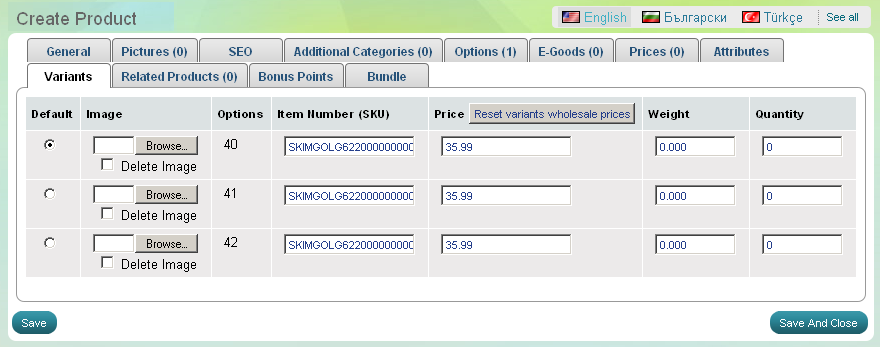
Onglet "Produits connexes"
Utilisez l'onglet Produits connexes" de mettre en place un ou plusieurs produits. Produits connexes sont un bon moyen de vendre plus de vos produits.
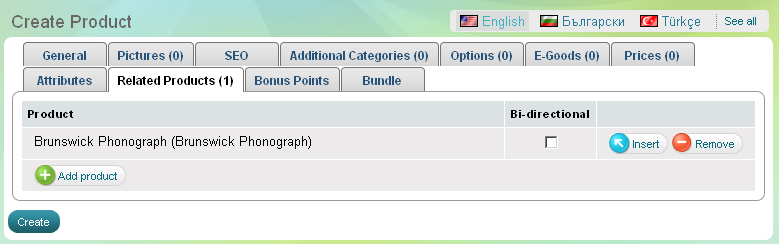
Onglet "Points Bonus"
Utilisez
l'onglet "Points Bonus" pour choisir la disponibilité du
produit avec des points bonus. Vous disposez de trois options -
acheter le produit avec de l'argent seulement, des points seulement
ou des points et de l'argent.
Ici, vous pouvez également entrer
le prix du produit en points.
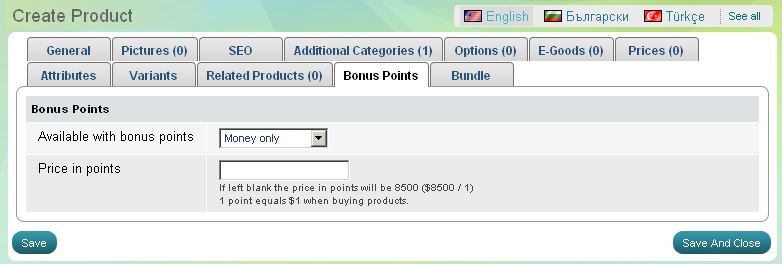
Onglet "Bundle"
Utilisez l'onglet "Bundle" pour créer un produit bundle. Activez la case à cocher "Le produit est bundle" et commencer à ajouter des produits.